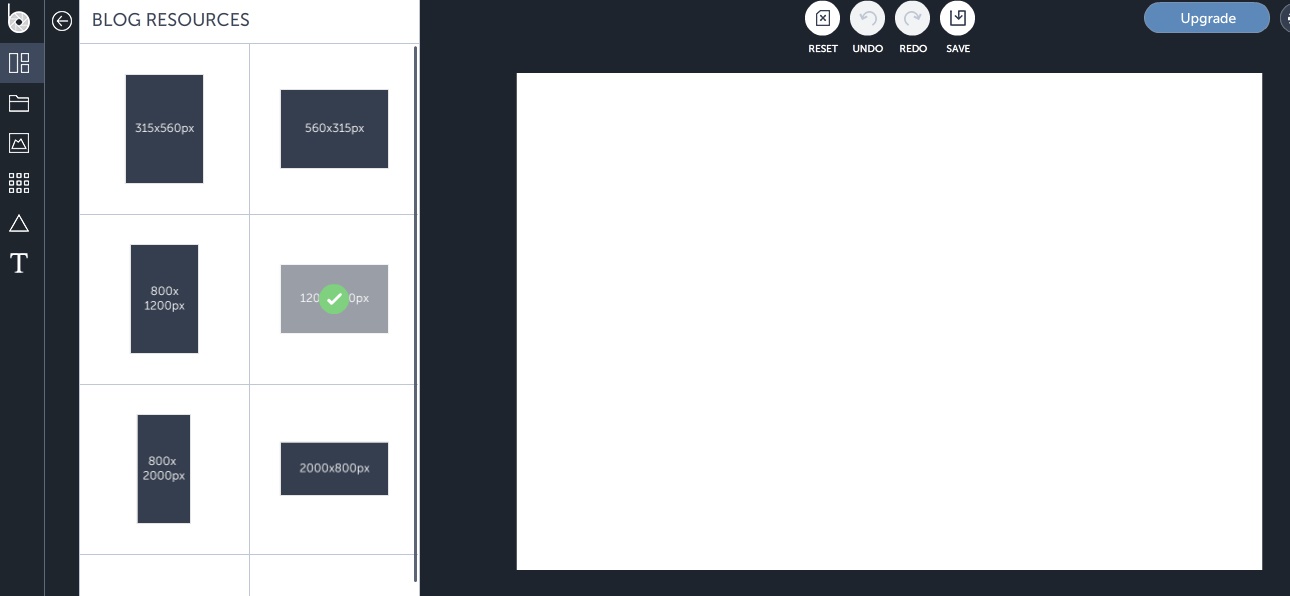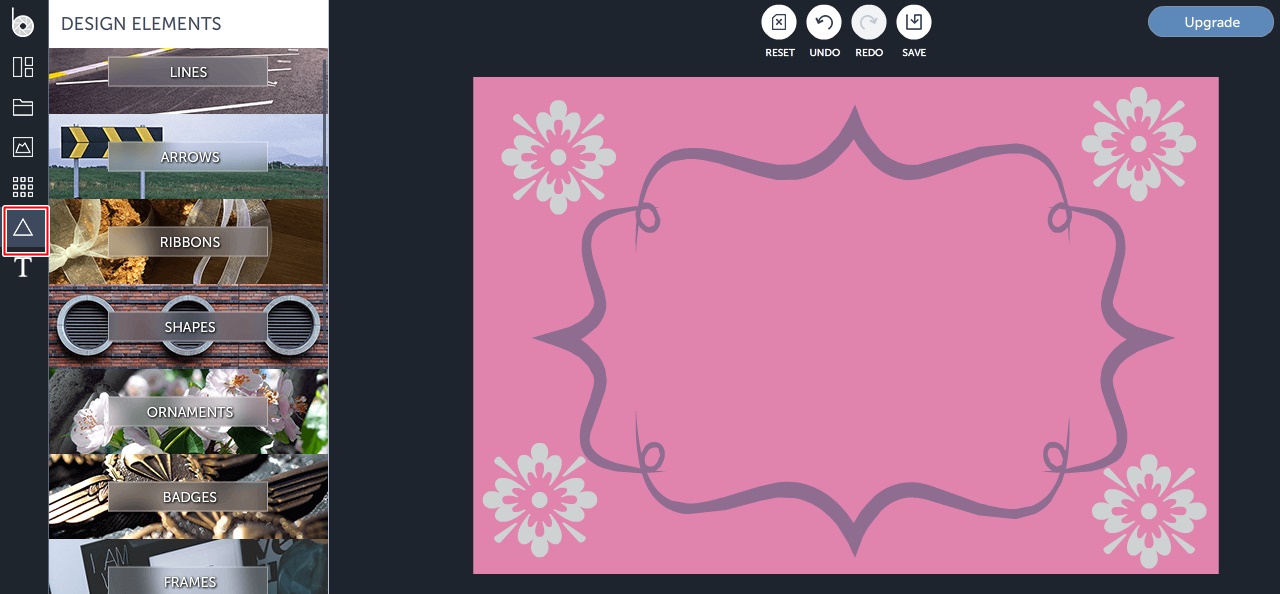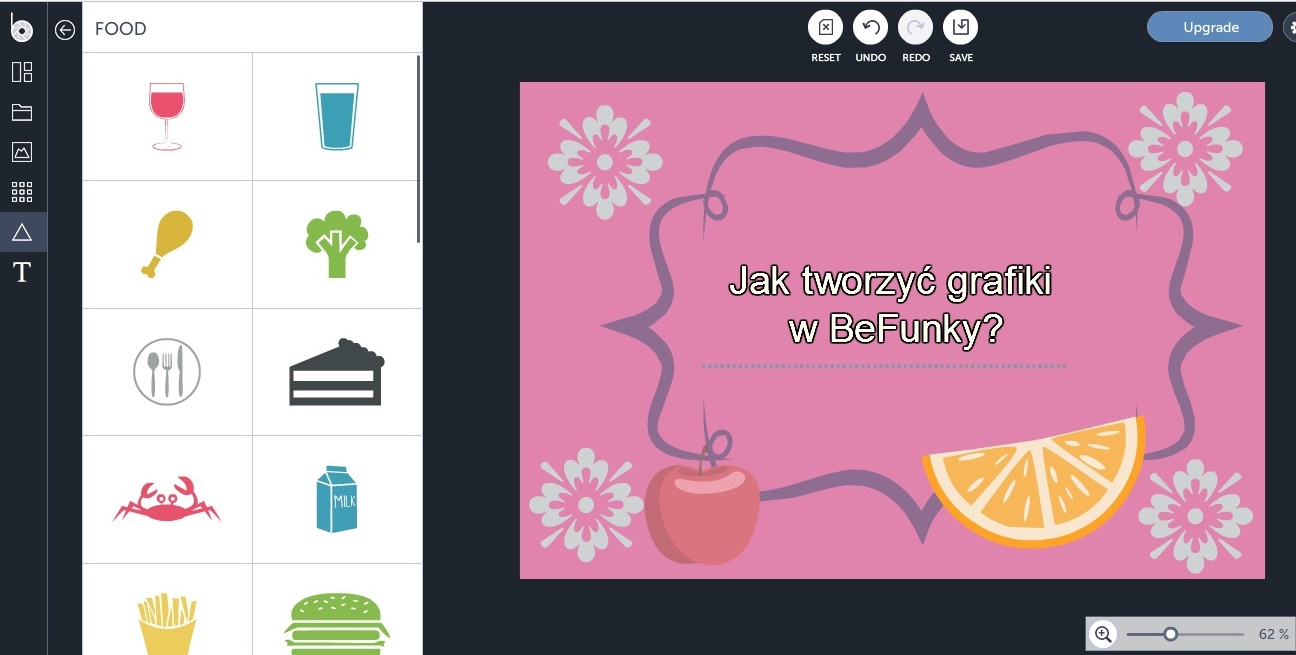Pierwsze kroki w Inkscape
Ciekawe filtry
Be funky obróbka zdjęć online
W Be Funky możecie skorzystać z gotowych szablonów, ale również możecie stworzyć cały projekt od zera. W tym celu skorzystajmy z czystych szablonów tzw Blank Templates. Designers/Templates/zjeżdżamy na sam dół Blank Templates. No dobra, nie jestem orłem grafiki. Ale tylko podsuwam Wam wędkę. A co Wy na nią złowicie, to zależy od Was samych. To tylko tytułem przykładu. Taka moja radosna twórczość w Be Funky.
Załóżmy sobie, że chcemy przygotować własną grafikę na bloga. Wybieramy Blank Templates i tu korzystamy z szablonów z grupy Blog Resources. Ja wybrałam szablon o wymiarach 1200 na 800 px.
Teraz możemy zmienić kolor grafiki. Tak, by było bardziej kolorowo czy współgrało kolorami, które wybraliście dla Waszej marki (osobistej czy blogowej).
Dalej na nasze kolorowe tło możemy nanieść najróżniejsze elementy. W Be Funky mamy bardzo dużo grafik (różnorodnych tematycznie). Symbol trójkąta (zaznaczyłam go na obrazku).
Dla przykładu ja skorzystałam tutaj z takiej prostej ramki i dodałam kilka kwiatowych ornamentów. Ale żeby uzyskać dokładnie identyczne elementy posłużyłam się opcją Duplicate.
Teraz możemy przeglądać gotowe ikonki (na różne tematy), które znajdziemy w Be Funky. Dobrałam tutaj do kompletu takie małe witaminowe co nieco. Odrobina witalności o tej porze roku nikomu nie zaszkodzi.
5. Designer – inne projekty.
Oczywiście w Be Funky jest trochę gotowych darmowych szablonów. Co prawda mniej niż w Canvie. Niemniej dodatkowo (jeżeli w danym szablonie np podoba się Wam szablon napisu, to możecie podmienić zdjęcie na własne, a wtedy dany szablon można odmienieć na tysiąc sposobów).
żródło: https://vademecumblogera.pl
 2. Korzystając z Pixlr O-Matic możemy wybrać zdjęcie zrobione za pomocą kamery internetowej (klikamy rysunek kamerki) lub wybrać istniejący już plik z dysku (klikamy computer).
2. Korzystając z Pixlr O-Matic możemy wybrać zdjęcie zrobione za pomocą kamery internetowej (klikamy rysunek kamerki) lub wybrać istniejący już plik z dysku (klikamy computer).
 3. Zazwyczaj będziemy wybierać Computer, wtedy pojawi się dobrze znane nam okno;) Szukamy zdjęcia, które chcemy dodać – należy znać jego lokalizację. Najczęściej zdjęcia znajdują się w Obrazach, w odpowiednich folderach. Zaznaczamy zdjęcie – klikając go raz lewym przyciskiem myszy (zostanie podświetlone). Wybieramy opcję Otwórz. Następuje wysyłanie zdjęcia. Pojawi się okno:
3. Zazwyczaj będziemy wybierać Computer, wtedy pojawi się dobrze znane nam okno;) Szukamy zdjęcia, które chcemy dodać – należy znać jego lokalizację. Najczęściej zdjęcia znajdują się w Obrazach, w odpowiednich folderach. Zaznaczamy zdjęcie – klikając go raz lewym przyciskiem myszy (zostanie podświetlone). Wybieramy opcję Otwórz. Następuje wysyłanie zdjęcia. Pojawi się okno:
 4. I teraz możemy się bawić z wybranym zdjęciem – w pierwszej kolejności możemy wybrać jeden z gotowych efektów – a jest w czym wybierać!!! Czasem aż trudno się zdecydować, wystarczy kliknąć wybrany efekt a nasze zdjęcie ulegnie zmianie – jeśli nam się spodobał efekt przechodzimy do kolejnego kroku – czyli wybieramy kolejny trójkąt. Tym razem klikamy na niebieski trójkąt, gdzie znów możemy wybrać kolejny efekt
4. I teraz możemy się bawić z wybranym zdjęciem – w pierwszej kolejności możemy wybrać jeden z gotowych efektów – a jest w czym wybierać!!! Czasem aż trudno się zdecydować, wystarczy kliknąć wybrany efekt a nasze zdjęcie ulegnie zmianie – jeśli nam się spodobał efekt przechodzimy do kolejnego kroku – czyli wybieramy kolejny trójkąt. Tym razem klikamy na niebieski trójkąt, gdzie znów możemy wybrać kolejny efekt  To co możemy jeszcze dodać to ramka – zielony/żółty trójkąt. Gdy ostateczny efekt nas zadowoli klikamy Save i gotowe!
To co możemy jeszcze dodać to ramka – zielony/żółty trójkąt. Gdy ostateczny efekt nas zadowoli klikamy Save i gotowe!
Pixlr – edycja zdjęć online
1. Wymieniona strona pozwala na prostą obróbkę zdjęć bez instalacji specjalnego programu na komputerze: można przyciąć zdjęcia, zmienić kolor, ustawić światło, nasycenie barw, zlikwidować czerwone oczy, dodać tekst, ramkę, grafikę.
2. Nie bój się poruszać po stronie, modyfikacja zdjęć online nie spowoduje utraty oryginalnej fotografii.
3. Nie bój się korzystać z dostępnych na stronach opcji – można zmieniać zdjęcia w dowolny sposób, aplikacja będzie potrzebowała dodatkowego potwierdzenia wprowadzonej zmiany, dzięki czemu można wykorzystać i wypróbować dostępne opcje.
4. Nie bój się, że jest po angielsku, zobaczysz, że wiele rzeczy można się domyślić po rysuneczku.
1. Wchodzimy na stronę: http://pixlr.com/ pojawią się trzy opcje do wyboru, tak jak na obrazu poniżej. Nas będzie interesować: Pixlr Express i Pixlr O-Matic, które umożliwiają podstawową obróbkę zdjęć. Czym się różnią? – wybierając Express mamy więcej opcji do wyboru, ponieważ O-Matic nakłada na zdjęcie gotowe efekty 
 2. Korzystając z Pixlr O-Matic możemy wybrać zdjęcie zrobione za pomocą kamery internetowej (klikamy rysunek kamerki) lub wybrać istniejący już plik z dysku (klikamy computer).
2. Korzystając z Pixlr O-Matic możemy wybrać zdjęcie zrobione za pomocą kamery internetowej (klikamy rysunek kamerki) lub wybrać istniejący już plik z dysku (klikamy computer). 3. Zazwyczaj będziemy wybierać Computer, wtedy pojawi się dobrze znane nam okno;) Szukamy zdjęcia, które chcemy dodać – należy znać jego lokalizację. Najczęściej zdjęcia znajdują się w Obrazach, w odpowiednich folderach. Zaznaczamy zdjęcie – klikając go raz lewym przyciskiem myszy (zostanie podświetlone). Wybieramy opcję Otwórz. Następuje wysyłanie zdjęcia. Pojawi się okno:
3. Zazwyczaj będziemy wybierać Computer, wtedy pojawi się dobrze znane nam okno;) Szukamy zdjęcia, które chcemy dodać – należy znać jego lokalizację. Najczęściej zdjęcia znajdują się w Obrazach, w odpowiednich folderach. Zaznaczamy zdjęcie – klikając go raz lewym przyciskiem myszy (zostanie podświetlone). Wybieramy opcję Otwórz. Następuje wysyłanie zdjęcia. Pojawi się okno: 4. I teraz możemy się bawić z wybranym zdjęciem – w pierwszej kolejności możemy wybrać jeden z gotowych efektów – a jest w czym wybierać!!! Czasem aż trudno się zdecydować, wystarczy kliknąć wybrany efekt a nasze zdjęcie ulegnie zmianie – jeśli nam się spodobał efekt przechodzimy do kolejnego kroku – czyli wybieramy kolejny trójkąt. Tym razem klikamy na niebieski trójkąt, gdzie znów możemy wybrać kolejny efekt
4. I teraz możemy się bawić z wybranym zdjęciem – w pierwszej kolejności możemy wybrać jeden z gotowych efektów – a jest w czym wybierać!!! Czasem aż trudno się zdecydować, wystarczy kliknąć wybrany efekt a nasze zdjęcie ulegnie zmianie – jeśli nam się spodobał efekt przechodzimy do kolejnego kroku – czyli wybieramy kolejny trójkąt. Tym razem klikamy na niebieski trójkąt, gdzie znów możemy wybrać kolejny efekt
5. Po kliknięci Save, musimy wybrać co z tym zdjęciem chcemy zrobić – Computer, gdy chcemy go zapisać na dysk, nadajemy nazwę i wybieramy gdzie ma zostać on zapisany: Obrazy, Pulpit itp.
Tak jak mówiłam wcześniej Pixlr O-Matic nie ma zbyt wiele funkcji do wyboru, jednak na nasz użytek jak najbardziej będzie się sprawdzał. Moim zdaniem jego jedynym minusem jest brak możliwości dodawania tekstu, jednak wynagradza nam to szybkością działania – no cóż: coś za coś;) Przyjemnej zabawy ze zdjęciami!!!
źródło:https://oswiecimlubiinternet.wordpress.com
Animacja w Tellagami
By www.bookcreator.com
ThingLink umożliwia tworzenie interaktywnych zdjęć. Możemy wzbogacić fotografie o linki do muzyki, zdjęć, stron internetowych, filmów i tworzyć bardzo efektowne prezentacje.
Dodane informacje, filmy, zdjęcia pokazują się za każdym razem, gdy widz porusza myszką nad obrazem. Kompozycje z Thinglink mogą być osadzone (embed) na blogu lub stronie internetowej, możemy też dzielić się nimi przesyłając link do zdjęcia.
Ładujemy zdjęcie z komputera.
Dodajemy do niego małe ikonki, które wyświetlają wprowadzone przez nas informacje: zdjęcia, video, linki do stron z opisami itd.
Kliknięcie na proponowaną ikonkę wyświetli galerię innych ikon do wstawienia.
Po wstawieniu wszystkich odnośników zapisujemy obraz (Save Image).
Przycisk Udostępnij umożliwia pobranie kodu źródłowego do wklejenia na bloga.
Przykłady
http://narzedziaetwinning.blogspot.com/2013/01/thinglink.html
Po założeniu darmowego konta, można rozpocząć pracę nad prezentacją, która zostaje automatycznie zapisana a efekty dostępne będą z każdego komputera z dostępem do sieci. Możemy udostępnić prezentację za pomocą linku, umieścić na swojej stronie, czy wysłać na skrzynkę @. Już nie trzeba martwić się aktualnością wtyczek, pendrivami. Wyjątkowo wygodne narzędzie gdy występujemy gościnnie – wystarczy dostęp do Internetu i wszystkie nasze prezentacje mamy pod ręką, bez strachu, że coś nie działa.
Darmowe narzędzie do obróbki grafiki, dużo ciekawych filtrów, możliwość dodawania tekstu, ramek, zabawa kolorystyką a do tego Pickmonkey jest prosty w obsłudze. Warto sprawdzić.
Stworzenie komiksu nigdy nie było takie proste. W ostatnim czasie komiks stał się popularny, więc warto wypróbować.
Każdy napisze własną opowieść z pięknymi ilustracjami. Prowadzący może założyć wspólne konto dla grupy (wirtualną klasę, uczestnicy nie muszą posiadać kont email, od nas otrzymują loginy i hasła). Każdy uczestnik wybiera motyw/artystę z pakietem ilustracji, jakie możemy wykorzystać w swojej opowieści – wybór ogromny.
Narzędzie do konwertowania dokumentów do formatu pdf i odwrotnie – intuicyjnie, prosta obsługa, jednak obciąża przeglądarkę.
Gdy potrzebujesz logo! Nic prostszego – uzupełniasz poszczególne pola, wybierasz elementy graficzne, czcionkę, układ i gotowe – istnieje możliwość pobranie loga w wersji darmowej w formacie png rozmiar 600-500 pozostałe formaty płatne (5$).
Narzędzie przydatne gdy chcemy się zrelaksować i trochę porysować – nie trzeba się logować (ale można stworzyć swoje konto:) wystarczy wejść i… bawić się, by później z większą mocą i zapałem wrócić do obowiązków. Istnieje możliwość dodawania swoich grafik/zdjęć, dzięki czemu można opatrzyć grafikę notatkami. Whiteboard to Paint online:) choć istnieje ważna różnica – do wspólnej zabawy można zaprosić znajomych – wystarczy wysłać im link do współpracy. Oczywiście możemy zapisać nasze dzieło na dysku.
Co to jest Internet? Jakie nowe terminy poznałeś(aś)?